Matlab robot tool 学习
matlab中robotics toolbox的应用
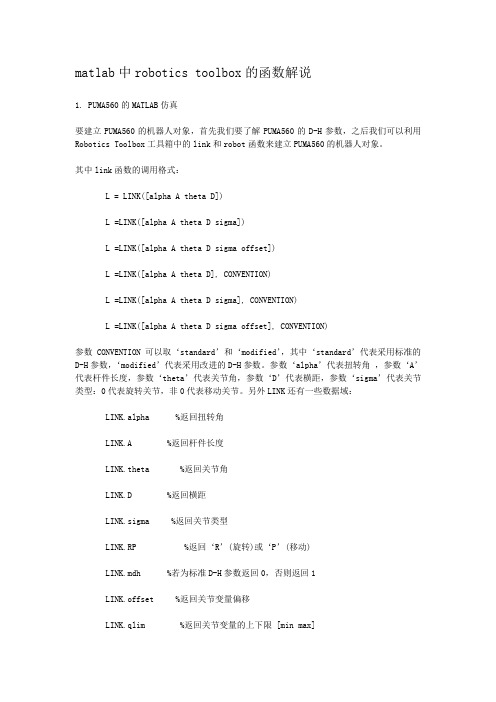
matlab中robotics toolbox的函数解说1. PUMA560的MATLAB仿真要建立PUMA560的机器人对象,首先我们要了解PUMA560的D-H参数,之后我们可以利用Robotics Toolbox工具箱中的link和robot函数来建立PUMA560的机器人对象。
其中link函数的调用格式:L = LINK([alpha A theta D])L =LINK([alpha A theta D sigma])L =LINK([alpha A theta D sigma offset])L =LINK([alpha A theta D], CONVENTION)L =LINK([alpha A theta D sigma], CONVENTION)L =LINK([alpha A theta D sigma offset], CONVENTION)参数CONVENTION可以取‘standard’和‘modified’,其中‘standard’代表采用标准的D-H参数,‘modified’代表采用改进的D-H参数。
参数‘alpha’代表扭转角,参数‘A’代表杆件长度,参数‘theta’代表关节角,参数‘D’代表横距,参数‘sigma’代表关节类型:0代表旋转关节,非0代表移动关节。
另外LINK还有一些数据域:LINK.alpha %返回扭转角LINK.A %返回杆件长度LINK.theta %返回关节角LINK.D %返回横距LINK.sigma %返回关节类型LINK.RP %返回‘R’(旋转)或‘P’(移动)LINK.mdh %若为标准D-H参数返回0,否则返回1LINK.offset %返回关节变量偏移LINK.qlim %返回关节变量的上下限 [min max]LINK.islimit(q) %如果关节变量超限,返回 -1, 0, +1LINK.I %返回一个3×3 对称惯性矩阵LINK.m %返回关节质量LINK.r %返回3×1的关节齿轮向量LINK.G %返回齿轮的传动比LINK.Jm %返回电机惯性LINK.B %返回粘性摩擦LINK.Tc %返回库仑摩擦LINK.dh return legacy DH rowLINK.dyn return legacy DYN row其中robot函数的调用格式:ROBOT %创建一个空的机器人对象ROBOT(robot) %创建robot的一个副本ROBOT(robot, LINK) %用LINK来创建新机器人对象来代替robotROBOT(LINK, ...) %用LINK来创建一个机器人对象ROBOT(DH, ...) %用D-H矩阵来创建一个机器人对象ROBOT(DYN, ...) %用DYN矩阵来创建一个机器人对象2.变换矩阵利用MATLAB中Robotics Toolbox工具箱中的transl、rotx、roty和rotz可以实现用齐次变换矩阵表示平移变换和旋转变换。
MTALAB机器人工具箱
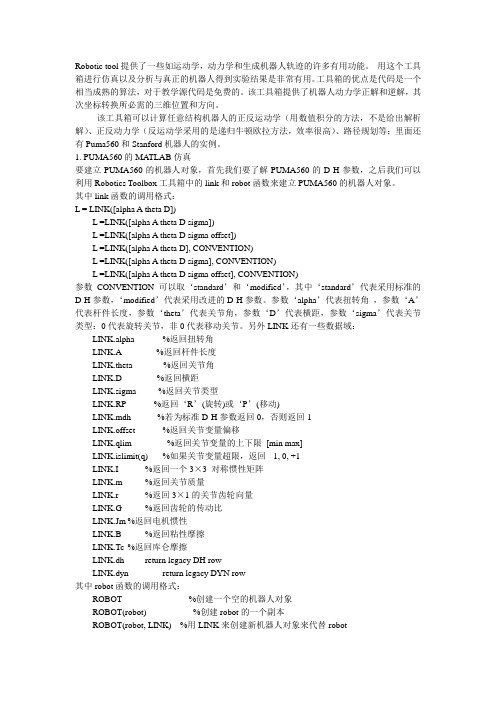
Robotic tool提供了一些如运动学,动力学和生成机器人轨迹的许多有用功能。
用这个工具箱进行仿真以及分析与真正的机器人得到实验结果是非常有用。
工具箱的优点是代码是一个相当成熟的算法,对于教学源代码是免费的。
该工具箱提供了机器人动力学正解和逆解,其次坐标转换所必需的三维位置和方向。
该工具箱可以计算任意结构机器人的正反运动学(用数值积分的方法,不是给出解析解)、正反动力学(反运动学采用的是递归牛顿欧拉方法,效率很高)、路径规划等;里面还有Puma560和Stanford机器人的实例。
1. PUMA560的MATLAB仿真要建立PUMA560的机器人对象,首先我们要了解PUMA560的D-H参数,之后我们可以利用Robotics Toolbox工具箱中的link和robot函数来建立PUMA560的机器人对象。
其中link函数的调用格式:L = LINK([alpha A theta D])L =LINK([alpha A theta D sigma])L =LINK([alpha A theta D sigma offset])L =LINK([alpha A theta D], CONVENTION)L =LINK([alpha A theta D sigma], CONVENTION)L =LINK([alpha A theta D sigma offset], CONVENTION)参数CONVENTION可以取‘standard’和‘modified’,其中‘standard’代表采用标准的D-H参数,‘modified’代表采用改进的D-H参数。
参数‘alpha’代表扭转角,参数‘A’代表杆件长度,参数‘theta’代表关节角,参数‘D’代表横距,参数‘sigma’代表关节类型:0代表旋转关节,非0代表移动关节。
另外LINK还有一些数据域:LINK.alpha %返回扭转角LINK.A %返回杆件长度LINK.theta %返回关节角LINK.D %返回横距LINK.sigma %返回关节类型LINK.RP %返回‘R’(旋转)或‘P’(移动)LINK.mdh %若为标准D-H参数返回0,否则返回1LINK.offset %返回关节变量偏移LINK.qlim %返回关节变量的上下限[min max]LINK.islimit(q) %如果关节变量超限,返回-1, 0, +1LINK.I %返回一个3×3 对称惯性矩阵LINK.m %返回关节质量LINK.r %返回3×1的关节齿轮向量LINK.G %返回齿轮的传动比LINK.Jm %返回电机惯性LINK.B %返回粘性摩擦LINK.Tc %返回库仑摩擦LINK.dh return legacy DH rowLINK.dyn return legacy DYN row其中robot函数的调用格式:ROBOT %创建一个空的机器人对象ROBOT(robot) %创建robot的一个副本ROBOT(robot, LINK) %用LINK来创建新机器人对象来代替robotROBOT(LINK, ...) %用LINK来创建一个机器人对象ROBOT(DH, ...) %用D-H矩阵来创建一个机器人对象ROBOT(DYN, ...) %用DYN矩阵来创建一个机器人对象2.变换矩阵利用MA TLAB中Robotics Toolbox工具箱中的transl、rotx、roty和rotz可以实现用齐次变换矩阵表示平移变换和旋转变换。
MATLAB的机器学习工具箱使用教程

MATLAB的机器学习工具箱使用教程机器学习是当今科技领域的热门话题,它的应用范围广泛,从自动驾驶到语音识别,无所不在。
而MATLAB作为一款功能强大的数学软件,其机器学习工具箱提供了丰富的函数和算法,可以帮助用户快速构建和训练机器学习模型。
本文将为大家介绍MATLAB的机器学习工具箱的使用方法和一些实用技巧。
一、数据准备在使用MATLAB的机器学习工具箱之前,首先需要准备好数据集。
数据集是机器学习模型的基础,它包含了训练样本和对应的标签。
在MATLAB中,可以使用csvread()函数读取CSV格式的数据文件,并将其转换为矩阵形式。
例如,假设我们有一个名为data.csv的数据文件,其中包含了1000个样本和10个特征,可以使用以下代码读取数据:```matlabdata = csvread('data.csv');```读取数据后,可以使用size()函数查看数据的维度,以确保数据读取正确。
同时,还可以使用plot()函数绘制数据的分布情况,以便更好地了解数据的特征。
二、数据预处理在构建机器学习模型之前,通常需要对数据进行预处理,以提高模型的性能和稳定性。
常见的数据预处理方法包括特征缩放、特征选择、数据平衡等。
特征缩放是指将数据的特征值缩放到相同的尺度范围内,以避免某些特征对模型的影响过大。
MATLAB提供了scale()函数可以实现特征缩放。
例如,可以使用以下代码对数据进行特征缩放:```matlabscaled_data = scale(data);```特征选择是指从原始数据中选择出最具有代表性的特征,以减少模型的复杂度和计算开销。
MATLAB提供了featureSelection()函数可以实现特征选择。
例如,可以使用以下代码对数据进行特征选择:```matlabselected_data = featureSelection(data);```数据平衡是指通过增加或减少样本数量,使得不同类别的样本数量相等,以避免模型对某些类别的偏见。
matlab 机器人工具箱 动力学参数

matlab 机器人工具箱动力学参数作为一款广泛应用于机器人控制领域的软件,MATLAB提供了许多有用的工具,包括机器人工具箱。
该工具箱是MATLAB和Simulink中用于机器人建模和控制的一系列函数和工具的集合。
在机器人的实时运动控制中,了解并正确设置机器人动力学参数非常重要。
因此,本文将用以下步骤来阐述如何设置机器人的动力学参数。
第一步:下载并安装机器人工具箱在MATLAB中,我们可以使用 add-on 栏或从MathWorks网站上下载机器人工具箱。
可从MATLAB的添加功能工具箱中直接下载或导航到网站中下载。
将下载的工具箱安装到MATLAB中后,可以开始了解和使用其中的函数。
第二步:选择合适的机器人模型机器人工具箱提供了许多现有的机器人模型,包括SCARA(选择性遵从装配机器人臂)、PUMA(程序升级管理局,一个六自由度连杆机器人)和Stäubli TX90(六自由度机器人)。
对于不同的机器人,动力学参数也是不同的。
因此我们需要先选择正确的机器人模型。
第三步:了解机器人动力学参数了解机器人的动力学参数对于实时控制机器人至关重要。
动力学参数通常包括连接杆长度、质量、惯性和摩擦力。
这些参数都影响机器人的实时运动,通过具体的物理计算,可以计算机器人的实际运动结果。
第四步:设置机器人的动力学参数机器人工具箱中提供了函数用于设置机器人模型的动力学参数。
例如,在设置机器人模型的惯性张量时,可以使用`inertia(m,I,c)’ 函数。
其中,m 是质量,I 是惯性张量矩阵,c 是惯性张量相对于机器人惯性坐标系的中心。
第五步:测试机器人模型设置完机器人模型的动力学参数后,我们需要对其进行测试以确认参数设置是否正确。
可以使用机器人工具箱中的模拟功能模拟机器人的运动或使用机器人模型进行真实操作,如搬运或拧紧物体。
总结:正确设置机器人模型的动力学参数是机器人实时控制的重要部分。
机器人工具箱中提供了许多有用的函数和工具帮助我们完成这一任务。
MTALAB机器人工具箱知识分享

M T A L A B机器人工具箱Robotic tool提供了一些如运动学,动力学和生成机器人轨迹的许多有用功能。
用这个工具箱进行仿真以及分析与真正的机器人得到实验结果是非常有用。
工具箱的优点是代码是一个相当成熟的算法,对于教学源代码是免费的。
该工具箱提供了机器人动力学正解和逆解,其次坐标转换所必需的三维位置和方向。
该工具箱可以计算任意结构机器人的正反运动学(用数值积分的方法,不是给出解析解)、正反动力学(反运动学采用的是递归牛顿欧拉方法,效率很高)、路径规划等;里面还有Puma560和Stanford机器人的实例。
1. PUMA560的MATLAB仿真要建立PUMA560的机器人对象,首先我们要了解PUMA560的D-H参数,之后我们可以利用Robotics Toolbox工具箱中的link和robot函数来建立PUMA560的机器人对象。
其中link函数的调用格式:L = LINK([alpha A theta D])L =LINK([alpha A theta D sigma])L =LINK([alpha A theta D sigma offset])L =LINK([alpha A theta D], CONVENTION)L =LINK([alpha A theta D sigma], CONVENTION)L =LINK([alpha A theta D sigma offset], CONVENTION)参数CONVENTION可以取‘standard’和‘modified’,其中‘standard’代表采用标准的D-H参数,‘modified’代表采用改进的D-H参数。
参数‘alpha’代表扭转角,参数‘A’代表杆件长度,参数‘theta’代表关节角,参数‘D’代表横距,参数‘sigma’代表关节类型:0代表旋转关节,非0代表移动关节。
另外LINK还有一些数据域:LINK.alpha %返回扭转角LINK.A %返回杆件长度LINK.theta %返回关节角LINK.D %返回横距LINK.sigma %返回关节类型LINK.RP %返回‘R’(旋转)或‘P’(移动)LINK.mdh %若为标准D-H参数返回0,否则返回1LINK.offset %返回关节变量偏移LINK.qlim %返回关节变量的上下限 [min max]LINK.islimit(q) %如果关节变量超限,返回 -1, 0, +1LINK.I %返回一个3×3 对称惯性矩阵LINK.m %返回关节质量LINK.r %返回3×1的关节齿轮向量LINK.G %返回齿轮的传动比LINK.Jm %返回电机惯性LINK.B %返回粘性摩擦LINK.Tc %返回库仑摩擦LINK.dh return legacy DH rowLINK.dyn return legacy DYN row其中robot函数的调用格式:ROBOT %创建一个空的机器人对象ROBOT(robot) %创建robot的一个副本ROBOT(robot, LINK) %用LINK来创建新机器人对象来代替robot ROBOT(LINK, ...) %用LINK来创建一个机器人对象ROBOT(DH, ...) %用D-H矩阵来创建一个机器人对象ROBOT(DYN, ...) %用DYN矩阵来创建一个机器人对象2.变换矩阵利用MATLAB中Robotics Toolbox工具箱中的transl、rotx、roty和rotz可以实现用齐次变换矩阵表示平移变换和旋转变换。
matlab工具箱的安装方法 ROBOT工具箱精解
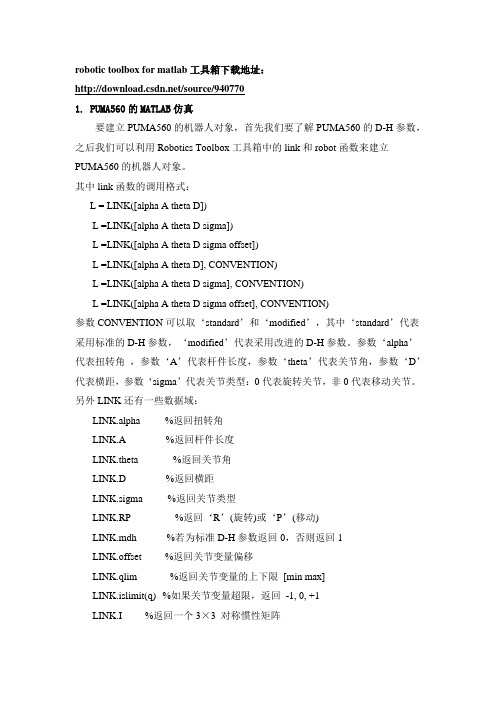
robotic toolbox for matlab工具箱下载地址:/source/9407701. PUMA560的MATLAB仿真要建立PUMA560的机器人对象,首先我们要了解PUMA560的D-H参数,之后我们可以利用Robotics Toolbox工具箱中的link和robot函数来建立PUMA560的机器人对象。
其中link函数的调用格式:L = LINK([alpha A theta D])L =LINK([alpha A theta D sigma])L =LINK([alpha A theta D sigma offset])L =LINK([alpha A theta D], CONVENTION)L =LINK([alpha A theta D sigma], CONVENTION)L =LINK([alpha A theta D sigma offset], CONVENTION)参数CONVENTION可以取‘standard’和‘modified’,其中‘standard’代表采用标准的D-H参数,‘modified’代表采用改进的D-H参数。
参数‘alpha’代表扭转角,参数‘A’代表杆件长度,参数‘theta’代表关节角,参数‘D’代表横距,参数‘sigma’代表关节类型:0代表旋转关节,非0代表移动关节。
另外LINK还有一些数据域:LINK.alpha %返回扭转角LINK.A %返回杆件长度LINK.theta %返回关节角LINK.D %返回横距LINK.sigma %返回关节类型LINK.RP %返回‘R’(旋转)或‘P’(移动)LINK.mdh %若为标准D-H参数返回0,否则返回1LINK.offset %返回关节变量偏移LINK.qlim %返回关节变量的上下限[min max]LINK.islimit(q) %如果关节变量超限,返回-1, 0, +1LINK.I %返回一个3×3 对称惯性矩阵LINK.m %返回关节质量LINK.r %返回3×1的关节齿轮向量LINK.G %返回齿轮的传动比LINK.Jm %返回电机惯性LINK.B %返回粘性摩擦LINK.Tc %返回库仑摩擦LINK.dh return legacy DH rowLINK.dyn return legacy DYN row其中robot函数的调用格式:ROBOT %创建一个空的机器人对象ROBOT(robot) %创建robot的一个副本ROBOT(robot, LINK) %用LINK来创建新机器人对象来代替robotROBOT(LINK, ...) %用LINK来创建一个机器人对象ROBOT(DH, ...) %用D-H矩阵来创建一个机器人对象ROBOT(DYN, ...) %用DYN矩阵来创建一个机器人对象2.变换矩阵利用MATLAB中Robotics Toolbox工具箱中的transl、rotx、roty和rotz可以实现用齐次变换矩阵表示平移变换和旋转变换。
对于在matlab中的robotics工具箱几个指令的使用文档

机器人PUMA560 的MATLAB 仿真要建立PUMA560 的机器人对象,首先我们要了解PUMA560 的D-H 参数,之后我们可以利用Robotics Toolbox 工具箱中的link 和robot 函数来建立PUMA560 的机器人对象。
其中link 函数的调用格式:L = LINK([alpha A theta D])L =LINK([alpha A theta D sigma])L =LINK([alpha A theta D sigma offset])L =LINK([alpha A theta D], CONVENTION)L =LINK([alpha A theta D sigma], CONVENTION)L =LINK([alpha A theta D sigma offset], CONVENTION)参数CONVENTION 可以取‘standard’和‘modified’,其中‘standard’代表采用标准的D-H 参数,‘modified’代表采用改进的D-H 参数。
参数‘alpha’代表扭转角,参数‘A’代表杆件长度,参数‘theta’代表关节角,参数‘D’代表横距,参数‘sigma’代表关节类型:0 代表旋转关节,非0 代表移动关节。
另外LINK 还有一些数据域:LINK.alpha %返回扭转角LINK.A %返回杆件长度LINK.theta %返回关节角LINK.D %返回横距LINK.sigma %返回关节类型LINK.RP %返回‘R’(旋转)或‘P’(移动)LINK.mdh %若为标准D-H 参数返回0,否则返回1LINK.offset %返回关节变量偏移LINK.qlim %返回关节变量的上下限[min max]LINK.islimit(q) %如果关节变量超限,返回-1, 0, +1LINK.I %返回一个3×3 对称惯性矩阵LINK.m %返回关节质量LINK.r %返回3×1 的关节齿轮向量LINK.G %返回齿轮的传动比LINK.Jm %返回电机惯性LINK.B %返回粘性摩擦LINK.Tc %返回库仑摩擦LINK.dh return legacy DH rowLINK.dyn return legacy DYN row其中robot 函数的调用格式:ROBOT %创建一个空的机器人对象ROBOT(robot) %创建robot 的一个副本ROBOT(robot, LINK) %用LINK 来创建新机器人对象来代替robotROBOT(LINK, ...) %用LINK 来创建一个机器人对象ROBOT(DH, ...) %用D-H 矩阵来创建一个机器人对象ROBOT(DYN, ...) %用DYN 矩阵来创建一个机器人对象利用MATLAB 中Robotics Toolbox 工具箱中的transl、rotx、roty 和rotz 可以实现用齐次变换矩阵表示平移变换和旋转变换。
RoboticToolbox入门使用

RoboticToolbox⼊门使⽤⼀、配置环境matlab机器⼈⼯具箱是澳⼤利亚Peter Corke等完成的基于matlab的机器⼈建模、仿真等⼯具箱,极⼤简化了机器⼈学初学者的代码量,使学习者可以将注意⼒放在算法应⽤上⽽不是基础⽽繁琐的底层建模上。
.1. 下载安装包后(V9.10)解压到MATLAB-toolbox⽂件夹下2. 在MATLAB界⾯“设置路径”中添加解压后的⽂件夹3. 在命令⾏中运⾏“startup_rvc”安装⼯具箱4. 命令⾏输⼊“ver”检查⼯具箱“Robotics Toolbox ”是否安装成功(注意:不是Robotics System Toolbox!)⼆、基本操作与功能⼆维空间的位姿描述1. T=se2(x,y,theta);代表(x,y)的平移和theta⾓度的旋转2. trplot2(T);画出相对世界坐标系的旋转矩阵T3. T=transl2(x,y) ;⼆维空间中纯平移的齐次变换建⽴机器⼈类型1. Link类——搭建单个关节R=Link([theta,d,a,alpha])关节⾓、连杆偏距、连杆长度、连杆转⾓2. SerialLink类——将各个关节组合起来L=SerialLink(links,options)三、demo(以作业6为例)运动学——轨迹规划traj1=jtraj(theta0,theta1,t1);关节空间中的轨迹规划,给出时间、初始关节⾓和末端关节⾓即可得到机械臂运动轨迹画出机械臂末端轨迹:JTA1=transl(Robot.fkine(traj1));plot2(JTA1,'b');hold on;动⼒学——控制算法1. R.rne(q,qd,qdd) 根据⾓度、⾓速度、⾓加速度得到⼒/⼒矩2. R.rne(q,qd,qdd,grav,fext) grav 重⼒加速度,fext 末端⼒和⼒矩动⼒学⽅程M(q)——关节空间的惯性矩阵V(q,qd)——科⽒⼒和向⼼⼒的耦合矩阵g(q)——重⼒载荷1. Robot.gravload([1 2 3 ...] )计算重⼒载荷参数为位置2. Robot.inertia([1 2 3 ...] )关节空间惯性矩阵参数为位置3. Robot.coriolis(q,qd) %给定位置和速度4. Robot.payload( ) 施加有效载荷Simulink 部分命令⾏中输⼊roblocks 打开功能模块命令⾏中调出模型,且simulink中模块名字与机器⼈相同1. P.I.Corke,Robotics,Vision&Control:FundamentalAlgorithmsinMATLAB.Secondedition.Springer,2017.ISBN978-3-319-54413-7.。
RoboticsToolboxformatlab工具箱的安装方法
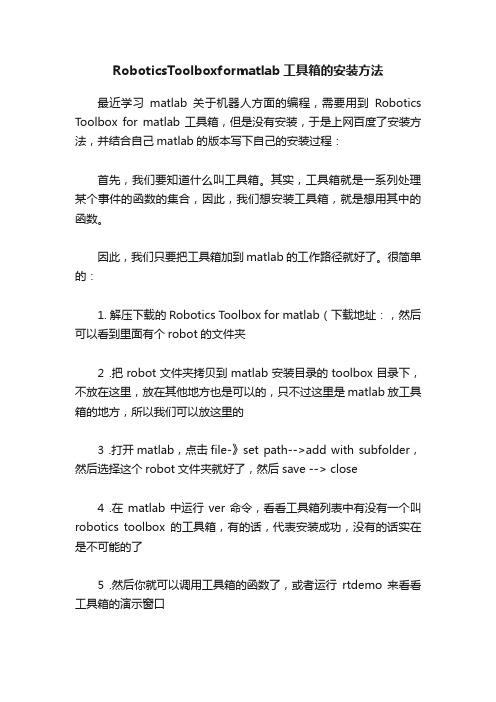
RoboticsToolboxformatlab工具箱的安装方法
最近学习matlab关于机器人方面的编程,需要用到Robotics Toolbox for matlab工具箱,但是没有安装,于是上网百度了安装方法,并结合自己matlab的版本写下自己的安装过程:
首先,我们要知道什么叫工具箱。
其实,工具箱就是一系列处理某个事件的函数的集合,因此,我们想安装工具箱,就是想用其中的函数。
因此,我们只要把工具箱加到matlab的工作路径就好了。
很简单的:
1. 解压下载的Robotics Toolbox for matlab(下载地址:,然后可以看到里面有个robot的文件夹
2 .把robot文件夹拷贝到matlab安装目录的toolbox目录下,不放在这里,放在其他地方也是可以的,只不过这里是matlab放工具箱的地方,所以我们可以放这里的
3 .打开matlab,点击file-》set path-->add with subfolder,然后选择这个robot文件夹就好了,然后save --> close
4 .在matlab中运行ver命令,看看工具箱列表中有没有一个叫robotics toolbox的工具箱,有的话,代表安装成功,没有的话实在是不可能的了
5 .然后你就可以调用工具箱的函数了,或者运行rtdemo来看看工具箱的演示窗口。
matlab中机器人工具箱生成d-h参数

matlab中机器人工具箱生成d-h参数机器人工具箱(Robotics Toolbox)是MATLAB中常用的一个工具箱,用于辅助机器人的建模、仿真、控制等应用。
其中,机器人的建模主要包括如何确定机器人的d-h参数。
在机器人工具箱中,可以通过函数来自动生成机器人的d-h参数,本文将介绍在MATLAB中机器人工具箱生成d-h参数,并对其进行详细讲解。
1. 基本介绍机器人的d-h参数,全名为Denavit-Hartenberg参数,是一种用于描述机器人关节之间的位置关系的标准方法。
通过确定机器人各关节之间的距离、长度、旋转角度等属性,可以建立机器人的运动模型,进而实现机器人的运动控制等功能。
在机器人工具箱中,可以通过直接设置机器人经d-h参数来实现机器人的建模。
针对机器人的d-h参数,机器人工具箱提供了两种方法来完成参数的确定:手动输入法和自动计算法。
下面我们将依次介绍这两种方法的具体实现过程。
2. 自动计算方法机器人工具箱中提供了一系列函数,可以通过直接调用这些函数来计算机器人的d-h 参数。
这些函数主要包括:- DHparameters:用于生成机器人的d-h参数矩阵- DHFactorization:用于分解机器人的d-h参数矩阵- DYNparameters:用于计算机器人的动力学参数- Link:用于创建机器人的链接对象下面我们将以机器人Puma560为例,介绍自动生成d-h参数的具体步骤。
(1)创建链接对象在MATLAB命令行窗口中,输入以下命令:>> L1 = Link('d',0,'a',0,'alpha',pi/2,'offset',0)上述命令的作用是创建一个名为L1的链接对象,用于描述机器人的第一关节。
其中,'d'表示链接对象相对前一关节坐标系在z方向上的偏移量,'a'表示链接对象相对前一关节坐标系在x方向上的偏移量,'alpha'表示链接对象相对前一关节坐标系的旋转角度,'offset'表示链接对象的初始位移。
(学习笔记)matlab机器人工具箱攻略

(学习笔记)matlab机器人工具箱攻略一.旋转矩阵:(1)基本R = rotx(pi/2)R = roty(pi/2)R = rotz(pi/2)分别对X Y Z轴生成3*3的旋转矩阵R = rotx(30, 'deg')R = roty(30, 'deg')R = rotz(30, 'deg')可以改变输入的方式(2)姿态的叙述方法:1.Y-Z-Y欧拉角R = rotz(a)*roty(b)*rotz(c)eul2r(a,b,c)旋转矩阵反解出y-z-y欧拉角度的函数为tr2eul(R)2.x-y-z欧拉角R = rotx(r)*roty(p)*rotz(y)rpy2r(r,p,y)旋转矩阵反解出x-y-z欧拉角度的函数为tr2rpy(R)3.等效轴角坐标表示法把坐标系b看做原坐标a按向量V方向按右手方向旋转theta度旋转矩阵反解出等效轴角坐标表示的函数为[theta,V] = tr2angvec(R)由等效轴角坐标表示转换为旋转矩阵的函数R = angvec2r(theta, V)(记得把v做单位化的处理v = v / norm(v))4.欧拉参数法表示(4元数)在等效轴角坐标表示法的基础上更进一步E1=Kx*sin(θ/2);E2=Ky*sin(θ/2);E3=Kz*sin (θ/2);E4=cos(θ/2);求解4元数的函数为Quaternion(R)二.齐次变换矩阵4*4矩阵用于描述坐标系的位置和姿态1.平移算子transl(x, y, z)2.旋转算子trotx(pi/2);troty(pi/2);trotz(pi/2)3.各种表示下齐次矩阵的求解rpy2tr(roll, pitch, yaw, options) 求解x-y-z欧拉角变化对应的齐次矩阵 options:’deg’或不填angvec2tr(theta, V)求解等效轴角坐标表示的齐次矩阵eul2tr(phi, theta, psi, options)反解出Y-Z-Y欧拉角 options:’deg’或不填同样可以用tr2eul(t)反解出Y-Z-Y欧拉角tr2rpy(t)反解出x-y-z欧拉角[theta,vec] = tr2angvec(R);反解等效轴角坐标表示Quaternion(R) 反解4元数表示4.求出姿态的相关表示trprint(T, OPTIONS)可以表示出齐次矩阵的参数Options为:(1)'rpy' ; 'euler' ;'angvec' ;改变转换的方式为rpy,欧拉角,等效轴角坐标(2)'radian' ;改变显示的方式,和‘deg’功能相对。
基于MATLABRoboticsToolbox的机器人学仿真实验教学-精品文档
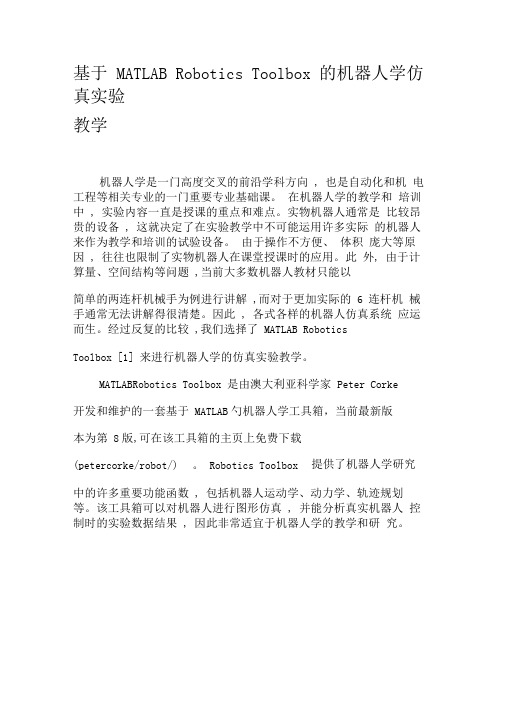
基于MATLAB Robotics Toolbox 的机器人学仿真实验教学机器人学是一门高度交叉的前沿学科方向, 也是自动化和机电工程等相关专业的一门重要专业基础课。
在机器人学的教学和培训中, 实验内容一直是授课的重点和难点。
实物机器人通常是比较昂贵的设备, 这就决定了在实验教学中不可能运用许多实际的机器人来作为教学和培训的试验设备。
由于操作不方便、体积庞大等原因, 往往也限制了实物机器人在课堂授课时的应用。
此外, 由于计算量、空间结构等问题,当前大多数机器人教材只能以简单的两连杆机械手为例进行讲解,而对于更加实际的 6 连杆机械手通常无法讲解得很清楚。
因此, 各式各样的机器人仿真系统应运而生。
经过反复的比较,我们选择了MATLAB RoboticsToolbox [1] 来进行机器人学的仿真实验教学。
MATLABRobotics Toolbox 是由澳大利亚科学家Peter Corke开发和维护的一套基于MATLAB勺机器人学工具箱,当前最新版本为第8版,可在该工具箱的主页上免费下载提供了机器人学研究(petercorke/robot/) 。
Robotics Toolbox中的许多重要功能函数, 包括机器人运动学、动力学、轨迹规划等。
该工具箱可以对机器人进行图形仿真, 并能分析真实机器人控制时的实验数据结果, 因此非常适宜于机器人学的教学和研究。
本文简要介绍了Robotics Toolbox 在机器人学仿真实验教学中的一些应用, 具体内容包括齐次坐标变换、机器人对象构建、机器人运动学求解以及轨迹规划等。
1坐标变换机器人学中关于运动学和动力学最常用的描述方法是矩阵法, 这种数学描述是以四阶方阵变换三维空间点的齐次坐标为基础的[2] 。
如已知直角坐标系{A} 中的某点坐标,那么该点在另一直角坐标系{B} 中的坐标可通过齐次坐标变换求得。
一般而言齐次变换矩阵是4X4的方阵,具有如下形式: 和分别表示{A}{B} 两坐标系之间的旋转变换和平移变换。
MATLAB机器人工具箱简单教程:(一)安装说明
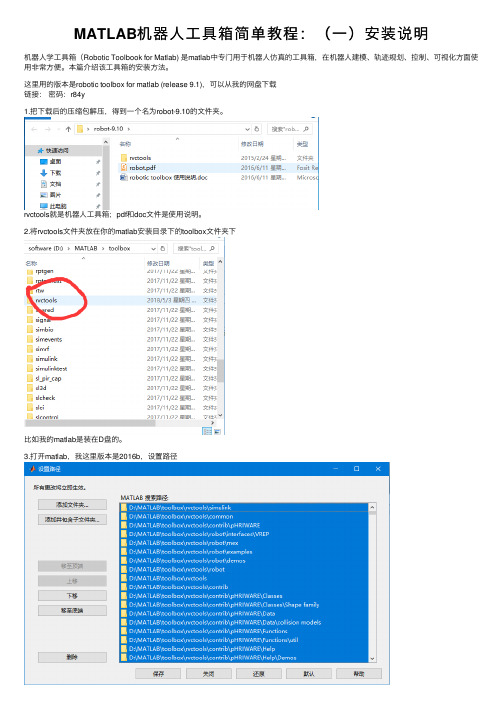
MATLAB机 器 人 工 具 箱 简 单 教 程 : ( 一 ) 安 装 说 明
机器人学工具箱(Robotic Toolbook for Matlab) 是matlab中专门用于机器人仿真的工具箱,在机器人建模、轨迹规划、控制、可视化方面使 用非常方便。本篇介绍该工具箱的安装方法。 这里用的版本是robotic toolbox for matlab (release 9.1),可以从我的网盘下载 链接: 密码:r84y 1.把下载后的压缩包解压,得到一个名为robot-9.10的文件夹。
rvctools就是机器人工具箱;pdf和doc文件是使用说明。 2.将rvctools文件夹放在你的matlab安装目录ቤተ መጻሕፍቲ ባይዱ的toolbox文件夹下
比如我的matlab是装在D盘的。 3.打开matlab,我这里版本是2016b,设置路径
保存并关闭。 4.运行rvctools文件夹下的startup_rvc.m文件,安装完成。
MATLABRoboticsToolbox机械臂建模实战(1)——常用函数语法规则
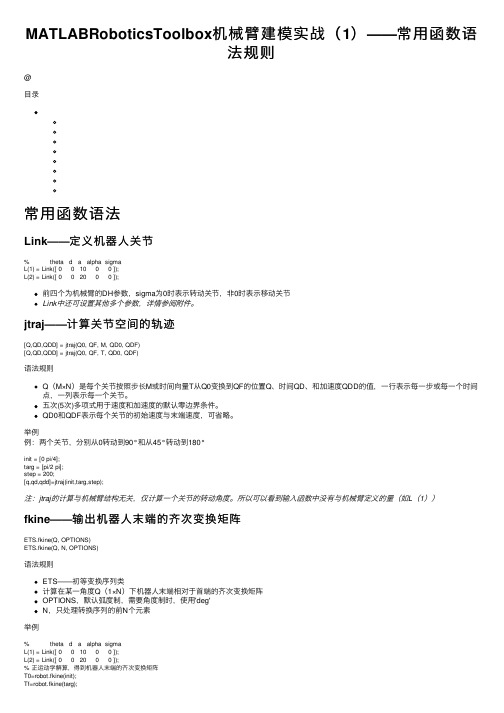
MATLABRoboticsToolbox机械臂建模实战(1)——常⽤函数语法规则@⽬录常⽤函数语法Link——定义机器⼈关节% theta d a alpha sigmaL(1) = Link([ 0 0 10 0 0 ]);L(2) = Link([ 0 0 20 0 0 ]);前四个为机械臂的DH参数,sigma为0时表⽰转动关节,⾮0时表⽰移动关节Link中还可设置其他多个参数,详情参阅附件。
jtraj——计算关节空间的轨迹[Q,QD,QDD] = jtraj(Q0, QF, M, QD0, QDF)[Q,QD,QDD] = jtraj(Q0, QF, T, QD0, QDF)语法规则Q(M×N)是每个关节按照步长M或时间向量T从Q0变换到QF的位置Q、时间QD、和加速度QDD的值,⼀⾏表⽰每⼀步或每⼀个时间点,⼀列表⽰每⼀个关节。
五次(5次)多项式⽤于速度和加速度的默认零边界条件。
QD0和QDF表⽰每个关节的初始速度与末端速度,可省略。
举例例:两个关节,分别从0转动到90°和从45°转动到180°init = [0 pi/4];targ = [pi/2 pi];step = 200;[q,qd,qdd]=jtraj(init,targ,step);注:jtraj的计算与机械臂结构⽆关,仅计算⼀个关节的转动⾓度。
所以可以看到输⼊函数中没有与机械臂定义的量(如L(1))fkine——输出机器⼈末端的齐次变换矩阵ETS.fkine(Q, OPTIONS)ETS.fkine(Q, N, OPTIONS)语法规则ETS——初等变换序列类计算在某⼀⾓度Q(1×N)下机器⼈末端相对于⾸端的齐次变换矩阵OPTIONS,默认弧度制,需要⾓度制时,使⽤'deg'N,只处理转换序列的前N个元素举例% theta d a alpha sigmaL(1) = Link([ 0 0 10 0 0 ]);L(2) = Link([ 0 0 20 0 0 ]);% 正运动学解算,得到机器⼈末端的齐次变换矩阵T0=robot.fkine(init);Tf=robot.fkine(targ);ctraj——计算在每⼀步(step)变换时的末端相对于⾸端的齐次变换矩阵TC=ctraj(T0,T1,N)语法规则从T0到T1,⼀共经历N步(step),计算每⼀步的齐次变换矩阵举例% theta d a alpha sigmaL(1) = Link([ 0 0 10 0 0 ]);L(2) = Link([ 0 0 20 0 0 ]);% 正运动学解算,得到机器⼈末端的齐次变换矩阵T0=robot.fkine(init);TF=robot.fkine(targ);TC=ctraj(T0,TF,step);transl——将齐次变换矩阵转换为坐标值T = transl(P)语法规则P是ctraj变换得到的每⼀步末端的齐次变换矩阵,通过transl函数,T为每⼀步(step)变换时末端的xyz坐标值(在⾸端坐标系中的坐标值)。
[原创]强大的MATLAB机器人工具箱Matlab
![[原创]强大的MATLAB机器人工具箱Matlab](https://img.taocdn.com/s3/m/d7d19b6a68eae009581b6bd97f1922791788be5a.png)
[原创]强大的MATLAB机器人工具箱Matlab
强大的MATLAB机器人工具箱Matlab_Robotic_Toolbox_v9.10及教程
下载地址:
Matlab_Robotic_T oolbox_v9.10是一个功能强大的机器人工具箱,包含了机器人正、逆向运动学,正、逆向动力学,轨迹规划等等,其中的可视化仿真使得学习抽象的机器人学变得相对直观、好理解。
学习这个工具箱,对理解机器人学很有帮助。
工具箱的安装:将Matlab_Robotic_T oolbox_v9.10.rar解压后,放在matlab的安装目录下,最好是放在toolbox文件夹里,利用matlab的工具栏的setpath,将文件夹Matlab_Robotic_T oolbox_v9.10\rvctools设置为matlab的搜索目录,在command window输入“startup_rvc”,安装工具箱。
最后,你可以在command window输入“ver”,查看机器人工具箱是否已经安装成功了。
command window会列出所有的工具箱,其中Robotics Toolbox已经包含在里面。
安装成功!!。
- 1、下载文档前请自行甄别文档内容的完整性,平台不提供额外的编辑、内容补充、找答案等附加服务。
- 2、"仅部分预览"的文档,不可在线预览部分如存在完整性等问题,可反馈申请退款(可完整预览的文档不适用该条件!)。
- 3、如文档侵犯您的权益,请联系客服反馈,我们会尽快为您处理(人工客服工作时间:9:00-18:30)。
Matlab robot tool 学习
一、Robottool的下载地址:
/share/link?shareid=1167669811&uk=940448808&app= zd
二、网上的介绍:
1. PUMA560的MATLAB仿真
要建立PUMA560的机器人对象,首先我们要了解PUMA560的D-H参数,之后我们可以利用Robotics Toolbox工具箱中的link和robot函数来建立
PUMA560的机器人对象。
其中link函数的调用格式:
L = LINK([alpha A theta D])
L =LINK([alpha A theta D sigma])
L =LINK([alpha A theta D sigma offset])
L =LINK([alpha A theta D], CONVENTION)
L =LINK([alpha A theta D sigma], CONVENTION)
L =LINK([alpha A theta D sigma offset], CONVENTION)
参数CONVENTION可以取‘standard’和‘modified’,其中‘standard’代表采用标准的D-H参数,‘modified’代表采用改进的D-H参数。
参数‘alpha’代表扭转角,参数‘A’代表杆件长度,参数‘theta’代表关节角,参数‘D’代表横距,参数‘sigma’代表关节类型:0代表旋转关节,非0代表移动关节。
另外LINK还有一些数据域:
LINK.alpha %返回扭转角
LINK.A %返回杆件长度
LINK.theta %返回关节角
LINK.D %返回横距
LINK.sigma %返回关节类型
LINK.RP %返回‘R’(旋转)或‘P’(移动)
LINK.mdh %若为标准D-H参数返回0,否则返回1
LINK.offset %返回关节变量偏移
LINK.qlim %返回关节变量的上下限 [min max]
LINK.islimit(q) %如果关节变量超限,返回 -1, 0, +1
LINK.I %返回一个3×3 对称惯性矩阵
LINK.m %返回关节质量
LINK.r %返回3×1的关节齿轮向量
LINK.G %返回齿轮的传动比
LINK.Jm %返回电机惯性
LINK.B %返回粘性摩擦
LINK.Tc %返回库仑摩擦
LINK.dh return legacy DH row
LINK.dyn return legacy DYN row
其中robot函数的调用格式:
ROBOT %创建一个空的机器人对象
ROBOT(robot) %创建robot的一个副本
ROBOT(robot, LINK) %用LINK来创建新机器人对象来代替robot
ROBOT(LINK, ...) %用LINK来创建一个机器人对象
ROBOT(DH, ...) %用D-H矩阵来创建一个机器人对象
ROBOT(DYN, ...) %用DYN矩阵来创建一个机器人对象
2.变换矩阵
利用MATLAB中Robotics Toolbox工具箱中的transl、rotx、roty和rotz可以实现用齐次变换矩阵表示平移变换和旋转变换。
下面举例来说明:
A 机器人在x轴方向平移了0.5米,那么我们可以用下面的方法来求取平移变换后的齐次矩阵:
>> transl(0.5,0,0)
ans =
1.0000 0 0 0.5000
0 1.0000 0 0
0 0 1.0000 0
0 0 0 1.0000
B 机器人绕x轴旋转45度,那么可以用rotx来求取旋转后的齐次矩阵:
>> rotx(pi/4)
ans =
1.0000 0 0 0
0 0.7071 -0.7071 0
0 0.7071 0.7071 0
0 0 0 1.0000
C 机器人绕y轴旋转90度,那么可以用roty来求取旋转后的齐次矩阵:
>> roty(pi/2)
ans =
0.0000 0 1.0000 0
0 1.0000 0 0
-1.0000 0 0.0000 0
0 0 0 1.0000
D 机器人绕z轴旋转-90度,那么可以用rotz来求取旋转后的齐次矩阵:
>> rotz(-pi/2)
ans =
0.0000 1.0000 0 0
-1.0000 0.0000 0 0
0 0 1.0000 0
0 0 0 1.0000
当然,如果有多次旋转和平移变换,我们只需要多次调用函数在组合就可以了。
另外,可以和我们学习的平移矩阵和旋转矩阵做个对比,相信是一致的。
3 轨迹规划
利用Robotics Toolbox提供的ctraj、jtraj和trinterp函数可以实现笛卡尔规划、关节空间规划和变换插值。
其中ctraj函数的调用格式:
TC = CTRAJ(T0, T1, N)
TC = CTRAJ(T0, T1, R)
参数TC为从T0到T1的笛卡尔规划轨迹,N为点的数量,R为给定路径距离向量,R的每个值必须在0到1之间。
其中jtraj函数的调用格式:
[Q QD QDD] = JTRAJ(Q0, Q1, N)
[Q QD QDD] = JTRAJ(Q0, Q1, N, QD0, QD1)
[Q QD QDD] = JTRAJ(Q0, Q1, T)
[Q QD QDD] = JTRAJ(Q0, Q1, T, QD0, QD1)
参数Q为从状态Q0到Q1的关节空间规划轨迹,N为规划的点数,T为给定的时间向量的长度,速度非零边界可以用QD0和QD1来指定。
QD和QDD 为返回的规划轨迹的速度和加速度。
其中trinterp函数的调用格式:
TR = TRINTERP(T0, T1, R)
参数TR为在T0和T1之间的坐标变化插值,R需在0和1之间。
要实现轨迹规划,首先我们要创建一个时间向量,假设在两秒内完成某个动作,采样间隔是56ms,那么可以用如下的命令来实现多项式轨迹规划:t=0:0.056:2; [q,qd,qdd]=jtraj(qz,qr,t);
其中t为时间向量,qz为机器人的初始位姿,qr为机器人的最终位姿,q为经过的路径点,qd为运动的速度,qdd为运动的加速度。
其中q、qd、qdd都是六列的矩阵,每列代表每个关节的位置、速度和加速度。
如q(:,3)代表关节3的位置,qd(:,3)代表关节3的速度,qdd(:,3)代表关节3的加速度。
4 运动学的正问题
利用Robotics Toolbox中的fkine函数可以实现机器人运动学正问题的求解。
其中fkine函数的调用格式:
TR = FKINE(ROBOT, Q)
参数ROBOT为一个机器人对象,TR为由Q定义的每个前向运动学的正解。
以PUMA560为例,定义关节坐标系的零点qz=[0 0 0 0 0 0],那么fkine(p560,qz)将返回最后一个关节的平移的齐次变换矩阵。
如果有了关节的轨迹规划之后,我们也可以用fkine来进行运动学的正解。
比如:
t=0:0.056:2; q=jtraj(qz,qr,t); T=fkine(p560,q);
返回的矩阵T是一个三维的矩阵,前两维是4×4的矩阵代表坐标变化,第三维是时间。
5 运动学的逆问题
利用Robotics Toolbox中的ikine函数可以实现机器人运动学逆问题的求解。
其中ikine函数的调用格式:
Q = IKINE(ROBOT, T)
Q = IKINE(ROBOT, T, Q)
Q = IKINE(ROBOT, T, Q, M)
参数ROBOT为一个机器人对象,Q为初始猜测点(默认为0),T为要反解的变换矩阵。
当反解的机器人对象的自由度少于6时,要用M进行忽略某个关节自由度。
有了关节的轨迹规划之后,我们也可以用ikine函数来进行运动学逆问题的求解。
比如:
t=0:0.056:2; T1=transl(0.6,-0.5,0); T2=transl(0.4,0.5,0.2); T=ctraj(T1,T2,length(t));
q=ikine(p560,T);
我们也可以尝试先进行正解,再进行逆解,看看能否还原。
Q=[0 –pi/4 –pi/4 0 pi/8 0]; T=fkine(p560,q); qi=ikine(p560,T);
6 动画演示
有了机器人的轨迹规划之后,我们就可以利用Robotics Toolbox中的plot函数来实现对规划路径的仿真。
puma560;T=0:0.056:2; q=jtraj(qz,qr,T); plot(p560,q);
当然,我们也可以来调节PUMA560的六个旋转角,来实现动画演示。
drivebot(p560)
例子:
L1 = LINK([0 0 pi/2 0 0],'standard')
L2 = LINK([-pi/2 0.150 pi/2 0 0],'standard')
L3=LINK([0 0.57 0 0 0],'standard');
r = robot({L1 L2 L3})
= 'M'
drivebot(r)。
